Selenium权限问题终极解决指南
偷偷努力,悄无声息地变强,然后惊艳所有人!哈哈,小伙伴们又来学习啦~今天我将给大家介绍《Selenium权限环境问题终极解决指南》,这篇文章主要会讲到等等知识点,不知道大家对其都有多少了解,下面我们就一起来看一吧!当然,非常希望大家能多多评论,给出合理的建议,我们一起学习,一起进步!
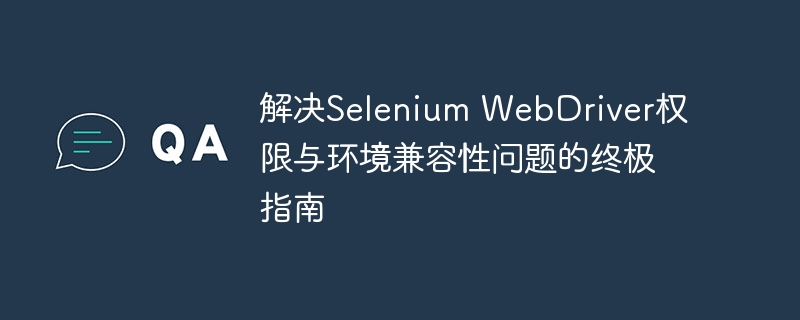
理解Selenium WebDriver权限与环境兼容性问题
在使用Selenium进行Web自动化测试或数据抓取时,开发者常会遇到selenium.common.exceptions.WebDriverException: Message: 'chromedriver.exe' executable may have wrong permissions或PermissionError: [Errno 13] Permission denied这类错误。这些错误通常表明ChromeDriver可执行文件存在权限问题,或者运行环境不兼容其默认的执行方式。
这类问题在以下环境中尤为常见:
- 无头(Headless)环境: 如Linux服务器、CI/CD管道(Jenkins, GitHub Actions等)、Docker容器,这些环境通常没有图形用户界面(GUI)。
- 云开发工作区: 例如GitHub Codespaces,它们通常是基于Linux容器的远程开发环境。
- 受限的用户权限: 在某些系统上,当前用户可能没有足够的权限来执行chromedriver。
在这些环境中,即使chromedriver文件存在,也可能因为缺乏执行权限、Chrome浏览器无法启动(无GUI)、或沙箱机制的限制而导致错误。
核心解决方案:配置ChromeOptions
解决上述问题的关键在于为Chrome WebDriver配置特定的启动选项。这些选项可以帮助Chrome在无GUI、受限或容器化环境中正常运行。
以下是解决这类问题的三个关键Chrome选项:
--headless:
- 作用: 强制Chrome浏览器以无头模式运行,即不显示浏览器窗口。这对于在没有GUI的服务器或容器中运行Selenium脚本至关重要。
- 必要性: 在无GUI环境中,尝试启动带界面的Chrome会导致失败,因为没有可用的显示服务器。
--no-sandbox:
- 作用: 禁用Chrome浏览器的沙箱(Sandbox)安全机制。
- 必要性: 在某些受限环境(如Docker容器、CI/CD环境)中,Chrome的默认沙箱机制可能无法正常工作,因为它依赖于特定的系统权限或隔离特性。禁用沙箱可以规避这些限制,但请注意,这会降低安全性,因此仅在您信任运行环境且容器本身提供了足够隔离的情况下使用。
--disable-dev-shm-usage:
- 作用: 禁用/dev/shm(共享内存)的使用,转而使用/tmp目录来存储临时文件。
- 必要性: 在Docker容器等环境中,/dev/shm的默认大小通常很小(例如64MB),这可能不足以满足Chrome浏览器运行时的需求,导致崩溃或异常。此选项可以有效避免共享内存不足的问题。
实施示例
以下是如何在Python Selenium代码中应用这些Chrome选项的示例:
from selenium import webdriver
from selenium.webdriver.chrome.options import Options
# 如果您希望自动管理ChromeDriver,可以导入webdriver_manager
# from webdriver_manager.chrome import ChromeDriverManager
# from selenium.webdriver.chrome.service import Service
def configure_headless_chrome_driver():
"""
配置并返回一个适用于无头、容器化或受限环境的Chrome WebDriver实例。
"""
options = Options()
# 1. 启用无头模式:在没有GUI的环境中运行Chrome
options.add_argument('--headless')
# 2. 禁用沙箱:在Docker、CI/CD等受限环境中可能需要
options.add_argument('--no-sandbox')
# 3. 禁用/dev/shm使用:解决Docker容器中共享内存不足的问题
options.add_argument('--disable-dev-shm-usage')
# 可选:添加其他常用选项,例如最大化窗口(在无头模式下可能不直接可见,但影响内部渲染)
options.add_argument('--window-size=1920,1080')
options.add_argument('--disable-gpu') # 有些旧版本或特定环境可能需要禁用GPU加速
# 初始化WebDriver
# 如果使用webdriver_manager,可以如下初始化(推荐在大多数场景下使用)
# driver = webdriver.Chrome(service=Service(ChromeDriverManager().install()), options=options)
# 如果chromedriver已在系统PATH中,或您手动管理其路径,则可直接初始化
driver = webdriver.Chrome(options=options)
return driver
if __name__ == "__main__":
website_url = 'https://stockanalysis.com/stocks/' # 示例网站
driver = None
try:
# 获取配置好的WebDriver实例
driver = configure_headless_chrome_driver()
print("WebDriver已成功启动,正在导航到目标网站...")
# 导航到目标网站
driver.get(website_url)
print(f"成功导航到: {driver.current_url}")
# 在这里可以添加您的自动化逻辑,例如:
# print(f"页面标题: {driver.title}")
# element = driver.find_element(By.TAG_NAME, 'body')
# print(f"页面内容长度: {len(element.text)}")
except Exception as e:
print(f"在运行Selenium脚本时发生错误: {e}")
finally:
# 确保在脚本结束时关闭浏览器
if driver:
print("正在关闭WebDriver...")
driver.quit()
print("WebDriver已关闭。")
注意事项与总结
ChromeDriver路径管理: 在原始问题中,用户指定了Service(path)。在解决方案中,该部分被移除。这意味着chromedriver可执行文件必须满足以下条件之一:
- 它位于系统的PATH环境变量中,以便Selenium能够自动找到它。
- 您使用webdriver_manager库(如代码示例中注释的部分所示),它会自动下载并管理chromedriver的路径。
- 您仍然可以手动指定路径,但通常在无头环境中,将chromedriver放置在PATH中或使用webdriver_manager更为便捷。
安全性考量: 禁用沙箱(--no-sandbox)会降低Chrome的安全隔离性。在生产环境中,请确保您的容器或运行环境本身提供了足够的安全隔离,以避免潜在的风险。对于大多数CI/CD或Docker容器场景,由于容器本身的隔离性,禁用沙箱通常是可接受的。
调试无头模式: 在无头模式下调试可能会比较困难,因为您无法直观地看到浏览器界面。建议在开发阶段先在有GUI的环境中测试脚本,确保逻辑正确,然后再部署到无头环境。此外,可以考虑在脚本中添加截图功能或更详细的日志输出,以便在无头模式下进行问题排查。
环境特定性: 尽管这些选项解决了大部分兼容性问题,但某些特定的环境可能仍有其独特的配置要求。如果遇到持续的问题,请查阅您所使用平台(如GitHub Actions、GitLab CI、Azure DevOps、Docker等)的官方文档,了解其推荐的Selenium配置。
通过正确配置ChromeOptions,您可以极大地提高Selenium自动化脚本在各种复杂和受限环境中的兼容性和稳定性,从而更高效地进行Web自动化测试和数据抓取。
好了,本文到此结束,带大家了解了《Selenium权限问题终极解决指南》,希望本文对你有所帮助!关注golang学习网公众号,给大家分享更多文章知识!
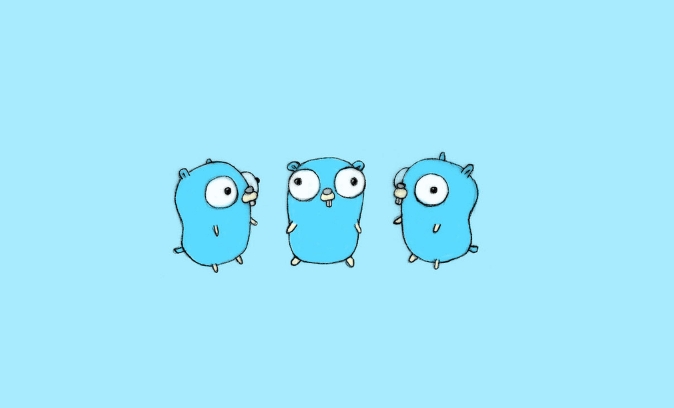 Golang工厂模式实践对比解析
Golang工厂模式实践对比解析
- 上一篇
- Golang工厂模式实践对比解析

- 下一篇
- Java哈希表原理与冲突解决方法
-

- 文章 · python教程 | 5小时前 |
- Python语言入门与基础解析
- 296浏览 收藏
-

- 文章 · python教程 | 6小时前 |
- PyMongo导入CSV:类型转换技巧详解
- 351浏览 收藏
-

- 文章 · python教程 | 6小时前 |
- Python列表优势与实用技巧
- 157浏览 收藏
-

- 文章 · python教程 | 6小时前 |
- Pandas修改首行数据技巧分享
- 485浏览 收藏
-

- 文章 · python教程 | 8小时前 |
- Python列表创建技巧全解析
- 283浏览 收藏
-

- 文章 · python教程 | 8小时前 |
- Python计算文件实际占用空间技巧
- 349浏览 收藏
-

- 文章 · python教程 | 9小时前 |
- OpenCV中OCR技术应用详解
- 204浏览 收藏
-

- 文章 · python教程 | 10小时前 |
- Pandas读取Django表格:协议关键作用
- 401浏览 收藏
-

- 文章 · python教程 | 10小时前 | 身份验证 断点续传 requests库 PythonAPI下载 urllib库
- Python调用API下载文件方法
- 227浏览 收藏
-

- 文章 · python教程 | 10小时前 |
- Windows7安装RtMidi失败解决办法
- 400浏览 收藏
-

- 文章 · python教程 | 10小时前 |
- Python异步任务优化技巧分享
- 327浏览 收藏
-

- 前端进阶之JavaScript设计模式
- 设计模式是开发人员在软件开发过程中面临一般问题时的解决方案,代表了最佳的实践。本课程的主打内容包括JS常见设计模式以及具体应用场景,打造一站式知识长龙服务,适合有JS基础的同学学习。
- 543次学习
-

- GO语言核心编程课程
- 本课程采用真实案例,全面具体可落地,从理论到实践,一步一步将GO核心编程技术、编程思想、底层实现融会贯通,使学习者贴近时代脉搏,做IT互联网时代的弄潮儿。
- 516次学习
-

- 简单聊聊mysql8与网络通信
- 如有问题加微信:Le-studyg;在课程中,我们将首先介绍MySQL8的新特性,包括性能优化、安全增强、新数据类型等,帮助学生快速熟悉MySQL8的最新功能。接着,我们将深入解析MySQL的网络通信机制,包括协议、连接管理、数据传输等,让
- 500次学习
-

- JavaScript正则表达式基础与实战
- 在任何一门编程语言中,正则表达式,都是一项重要的知识,它提供了高效的字符串匹配与捕获机制,可以极大的简化程序设计。
- 487次学习
-

- 从零制作响应式网站—Grid布局
- 本系列教程将展示从零制作一个假想的网络科技公司官网,分为导航,轮播,关于我们,成功案例,服务流程,团队介绍,数据部分,公司动态,底部信息等内容区块。网站整体采用CSSGrid布局,支持响应式,有流畅过渡和展现动画。
- 485次学习
-

- ChatExcel酷表
- ChatExcel酷表是由北京大学团队打造的Excel聊天机器人,用自然语言操控表格,简化数据处理,告别繁琐操作,提升工作效率!适用于学生、上班族及政府人员。
- 3182次使用
-

- Any绘本
- 探索Any绘本(anypicturebook.com/zh),一款开源免费的AI绘本创作工具,基于Google Gemini与Flux AI模型,让您轻松创作个性化绘本。适用于家庭、教育、创作等多种场景,零门槛,高自由度,技术透明,本地可控。
- 3393次使用
-

- 可赞AI
- 可赞AI,AI驱动的办公可视化智能工具,助您轻松实现文本与可视化元素高效转化。无论是智能文档生成、多格式文本解析,还是一键生成专业图表、脑图、知识卡片,可赞AI都能让信息处理更清晰高效。覆盖数据汇报、会议纪要、内容营销等全场景,大幅提升办公效率,降低专业门槛,是您提升工作效率的得力助手。
- 3424次使用
-

- 星月写作
- 星月写作是国内首款聚焦中文网络小说创作的AI辅助工具,解决网文作者从构思到变现的全流程痛点。AI扫榜、专属模板、全链路适配,助力新人快速上手,资深作者效率倍增。
- 4528次使用
-

- MagicLight
- MagicLight.ai是全球首款叙事驱动型AI动画视频创作平台,专注于解决从故事想法到完整动画的全流程痛点。它通过自研AI模型,保障角色、风格、场景高度一致性,让零动画经验者也能高效产出专业级叙事内容。广泛适用于独立创作者、动画工作室、教育机构及企业营销,助您轻松实现创意落地与商业化。
- 3802次使用
-
- Flask框架安装技巧:让你的开发更高效
- 2024-01-03 501浏览
-
- Django框架中的并发处理技巧
- 2024-01-22 501浏览
-
- 提升Python包下载速度的方法——正确配置pip的国内源
- 2024-01-17 501浏览
-
- Python与C++:哪个编程语言更适合初学者?
- 2024-03-25 501浏览
-
- 品牌建设技巧
- 2024-04-06 501浏览




